Sau khi tạo bảng Excel thì người dùng sẽ tiến hành việc chỉnh định dạng bảng tính Excel như căn chỉnh lề, định dạng đường viền và màu nền bảng Excel,... Hoặc đơn giản hơn đó là thêm dòng, xóa dòng trong Excel. Khi thêm hàng dòng trong Excel thì bảng dữ liệu có thêm những ô mới để nhập dữ liệu. Và ngược lại khi các ô dữ liệu đó không còn dùng tới thì bạn nên xóa hàng Excel. Bài viết dưới đây sẽ hướng dẫn bạn đọc cách chèn thêm hàng vào bảng Excel, hoặc xóa dòng trong dữ liệu trong Excel. Bài viết dưới đây áp dụng với bản Excel 2007 trở lên với bản Excel 2003 bạn tham khảo bài viết Thao tác với dòng, cột, sheet Excel 2003.
Cách 1: Sử dụng Insert chèn dòng Excel
Dòng chèn trong Excel sẽ luôn ở phía trên các dòng hiện tại. Chúng ta click chuột vào một ô bất kỳ trong 1 hàng, rồi chuột phải chọn Insert.
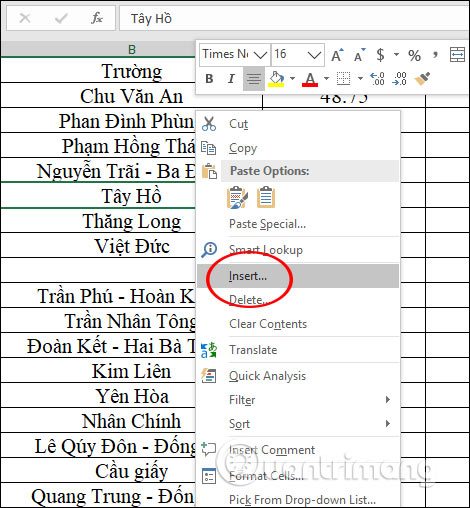
Lúc này hiển thị một hộp thoại để người dùng lựa chọn, nhấn vào Entire Row để thêm hàng.
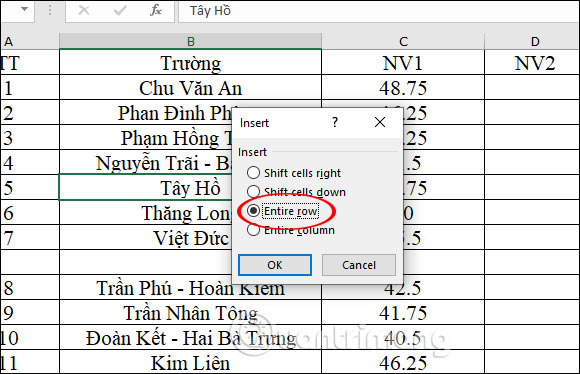
Kết quả 1 hàng mới đã được thêm vào bảng Excel như dưới đây, ở phía trên ô mà bạn đã click chọn vừa này.
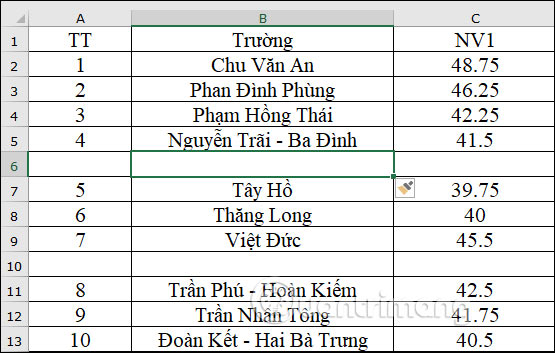
Hoặc bạn click chuột vào đầu hàng rồi chuột phải chọn Insert. Lúc này 1 hàng mới cũng được thêm vào bảng.
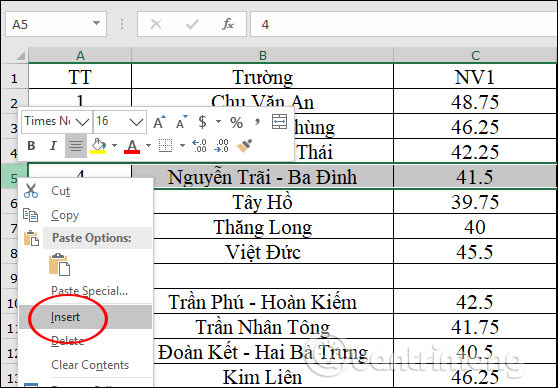
Cách 2: Thêm hàng Excel bằng phím tắt
Click chuột vào đầu dòng rồi nhấn tổ hợp phím Ctrl + Shift + +, kết quả có 1 dòng mới được thêm ngay bên trên.
Cách 1: Dùng Insert chèn hàng Excel
Chúng ta nhấn phím Shift + Space rồi click chuột vào các dòng ở phía sau những dòng mà bạn muốn chèn. Số dòng mới chèn tương đương với những dòng click chọn. Tiếp đến nhấn vào Insert ở phía trên thanh công cụ, hoặc chuột phải chọn Insert là xong.
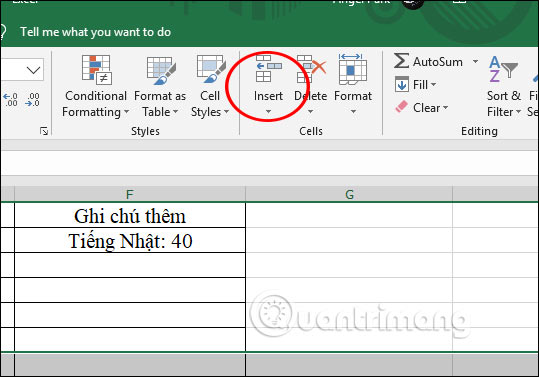
Kết quả những dòng mới sẽ được thêm phía bên trên những dòng mà chúng ta đã chọn.
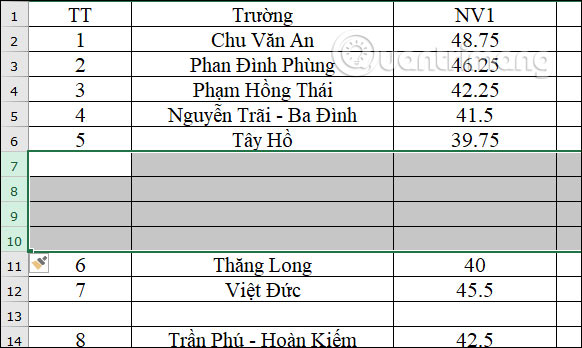
Cách 2: Thêm nhiều dòng Excel bằng phím tắt
Chúng ta cũng nhấn tổ hợp phím Shift + Space rồi click vào các dòng hiện có. Sau đó nhấn tổ hợp phím Alt + I rồi giữ nút Alt và nhấn R. Kết quả cũng xuất hiện các hàng mới trong bảng Excel.
Nếu bạn cần chèn nhiều dòng cùng lúc với số lượng 100 dòng hoặc hơn, thì chọn vùng 10 dòng rồi nhấn tổ hợp phím thêm 10 dòng mới, rồi nhấn 10 lần phím F4 thì sẽ có ngay 100 dòng mới.
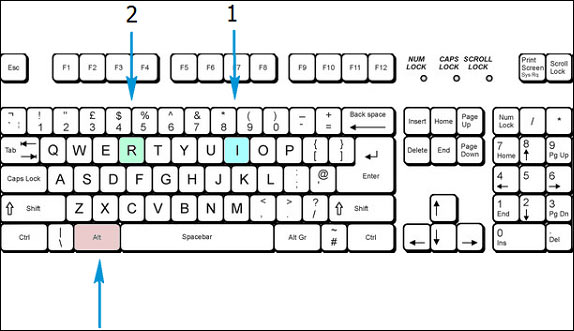
Cách 1: Xóa dòng Excel bằng Delete
Chúng ta sẽ kích chọn những dòng muốn xóa trong Excel rồi nhấn Delete tại nhóm Cells trên thanh công cụ. Ngay sau đó những dòng được chọn đều được xóa khỏi bảng.
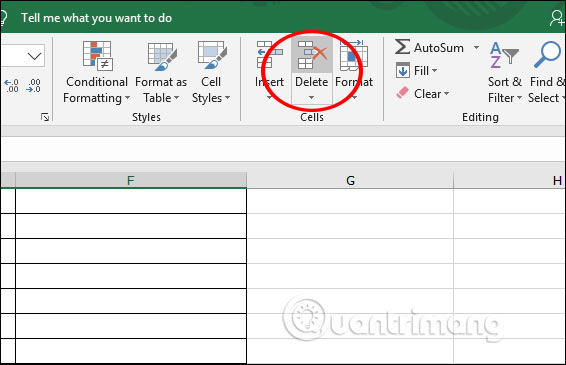
Cách 2: Xóa dòng Excel bằng phím tắt
Chúng ta click chọn vào các dòng trong Excel rồi nhấn tổ hợp phím Ctrl + - để xóa những dòng đã chọn
Hoặc bạn click chuột vào 1 ô tại dòng muốn xóa, chuột phải và chọn Delete. Khi đó hiển thị hộp thoại Insert, nhấn Entire row để xóa. Khi đó dòng Excel sẽ được xóa. Để xóa những dòng khác liên nhau, hoặc dòng bất kỳ chỉ cần click chuột vào dòng đó rồi nhấn F4 để lặp lại thao tác xóa dòng trước đó.
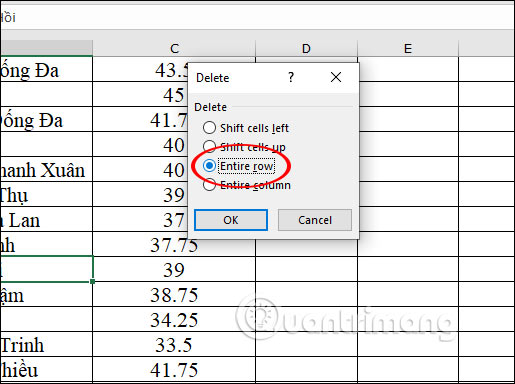
Ngoài ra còn có nhiều trường hợp xóa dòng khác nhau, bạn đọc tham khảo bài viết
Chúc các bạn thực hiện thành công!
Nguồn tin: quantrimang.com
Ý kiến bạn đọc
Những tin mới hơn
Những tin cũ hơn